如何用启动盘重装系统win10方法
- 分类:Win10 教程 回答于: 2023年04月04日 09:10:03
Win10是微软旗下较为先进的系统,相比较于先前的操作产品而言,不仅在页面的优化和具体操作的流畅程度方面有了很大的提升,而且性能参数等方面也做了修复,因此能够赢得网友的好评,在市面上的评测也都非常不错。那么今天为大家介绍的就是如何用启动盘重装系统win10方法,我们一起来瞧瞧吧!
工具/原料:
系统版本:windows10
品牌型号:东芝Toshiba
软件版本:装机吧一键重装系统
方法/步骤:
如何用启动盘重装系统win10方法:
一:用U盘装系统软件U盘启动盘
1、首先执行U盘装机系统安装包,安装好以后,执行。
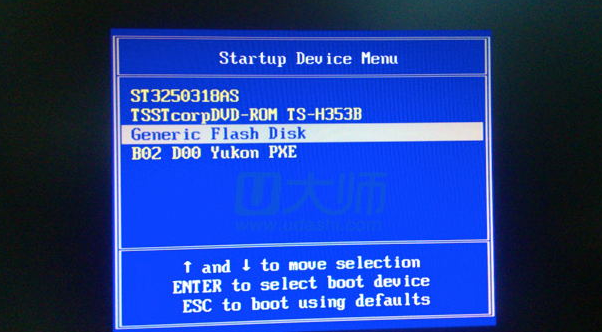
2、选择U盘,插上准备好的U盘后,U盘装机系统会自动识别并选择当前插入的U盘。首先通过【请选择】下拉列表选择您将要制作的U盘,点击【一键制作启动U盘】按钮开始启动U盘启动盘的制作。
3、为了保护您U盘上的数据不会被误删除,软件将弹出警告窗口再次让您确认是否继续操作。
制作过程中,软件在页面下方,会实时显示制作的进度。此过程大约持续5-10分钟,依据个人的U盘读写速度而不同。
制作成功以后,打开U盘启动盘会看到“GHO”目录。
二:重启电脑,进入U盘启动盘
当电脑启动以后反复的按快捷键一般是F12,机型不一样快捷键有可能不一样,要找到并按上下方向键"↑↓"选择到u盘,然后按回车键进入U盘装机系统主页面。

三:U盘重装系统步骤
1、先下载一个装机吧一键重装系统软件并打开。准备一个4GB以上的U盘。选择制作系统,在制作U盘中选择U盘,其它参数默认直接开始制作就可。
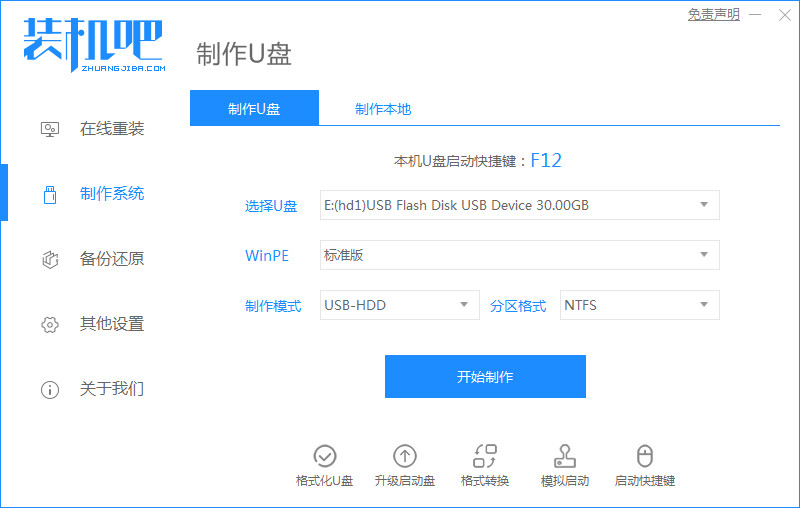
2、在选择系统镜像中,选择您想重装的系统镜像,选择后点击开始制作。

3、然后软件就会自动下载相关需要的文件,请耐心等候。


4、耐心等候制作,等待制作完成就可以重启电脑了。
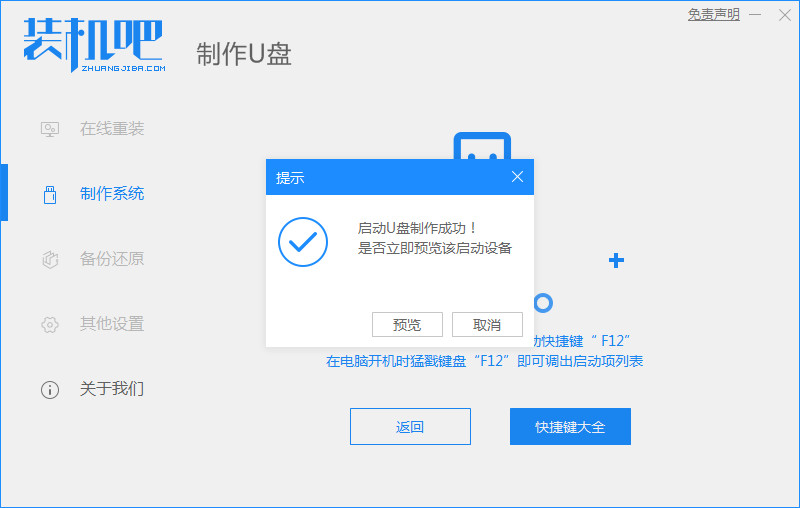
5、再把制作好的启动U盘插到电脑上,开机快速按Esc 或Del 或F12等进入到Bios设置U盘启动。这里是按F12进入的快速引导菜单,选择U盘进入。
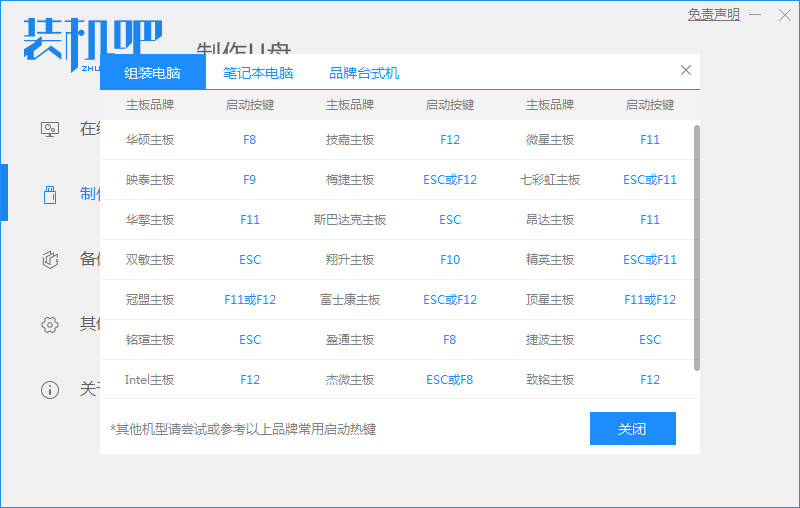
6、随后进入PE系统后,继续打开装机工具进行安装。
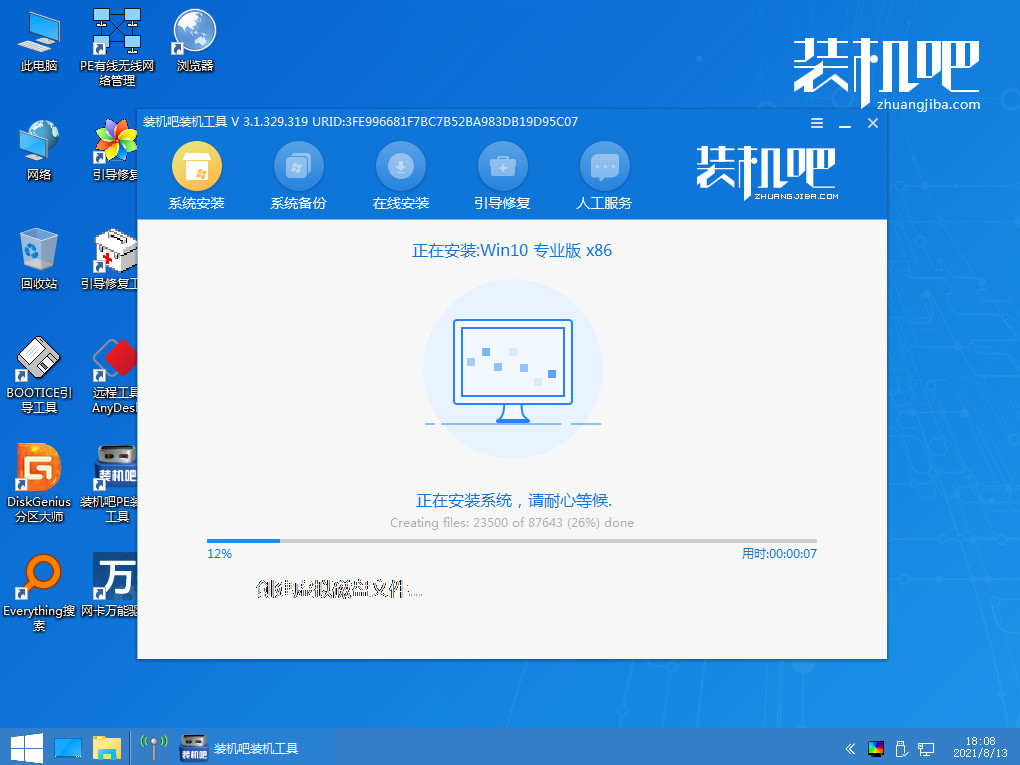
7、安装完成需要点击重启电脑。
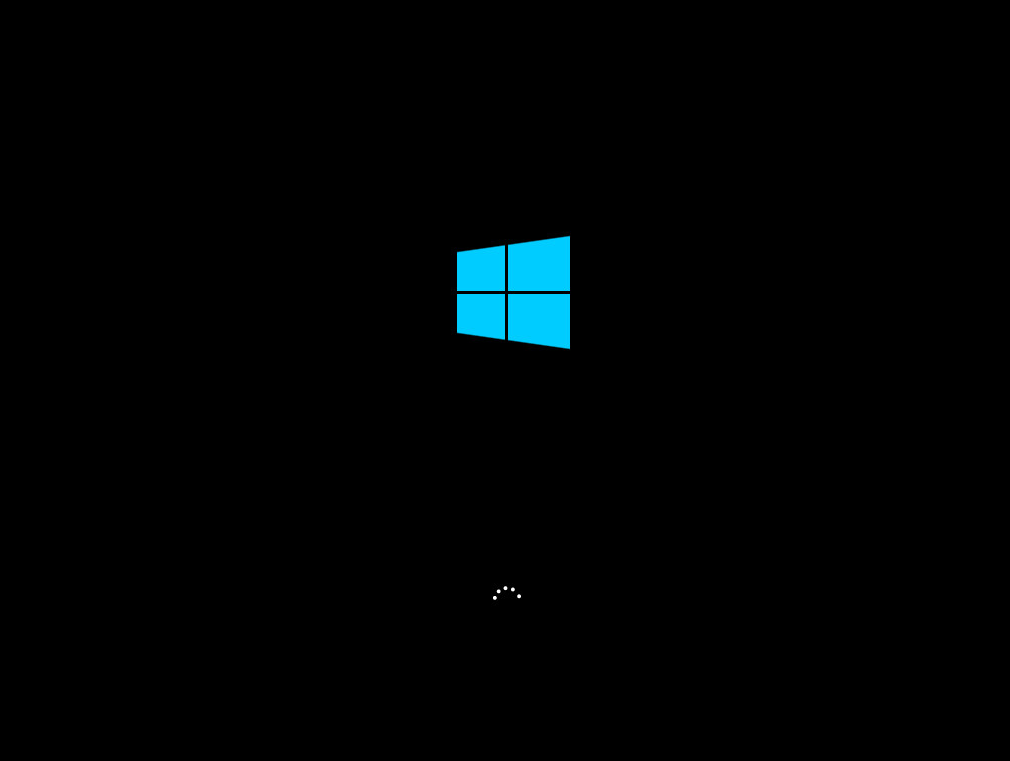
8、最后就能进入到我们的新安装的系统了。

总结:
1、下载一个装机吧一键重装系统软件并打开。
2、在选择系统镜像中,选择您想重装的系统镜像,然后选择后点击开始制作。
3、把制作好的启动U盘插到电脑上,开机快速按Esc 或Del 或F12等进入到Bios设置U盘启动。
 有用
26
有用
26


 小白系统
小白系统


 1000
1000 1000
1000 1000
1000 1000
1000 1000
1000 1000
1000 1000
1000 1000
1000 1000
1000 1000
1000猜您喜欢
- 小编教你windows10的映像文件还原系统..2017/08/21
- win10我的电脑怎么放在桌面2019/07/06
- 联想电脑win10突然变得十分卡顿怎么办..2021/02/04
- windows10升级11的详细教程2021/07/20
- sd卡数据恢复的方法2023/04/07
- 十年前的老电脑还能带的动win10吗?..2021/02/12
相关推荐
- 华硕笔记本重装系统教程win10..2022/09/01
- 戴尔电脑如何安装win10x系统模拟器..2021/01/29
- 小编教你什么是onedrive2017/10/26
- mac快捷键,小编教你Mac系统下最实用的..2018/04/24
- 0x80072F8F,小编教你Win10出现错误代..2018/05/07
- office2010 激活码,小编教你激活offic..2018/03/19

















